Cloud Sites ha una configurazione dell'infrastruttura unica che richiede impostazioni specifiche per la cache della pagina per fornire la migliore esperienza per un determinato sito. Utilizzare queste impostazioni quando si configura W3 Total Cache invece di qualsiasi altra impostazione. Queste indicazioni forniranno una configurazione ottimizzata per W3 Total Cache sulla piattaforma Cloud Sites. Questo articolo presuppone che tu abbia già installato il plug-in W3 Total Cache.
Dopo aver installato W3 Total Cache, il menu di navigazione a sinistra nella dashboard di WordPress avrà una nuova opzione:Prestazioni . Qui è dove apporterai modifiche alla configurazione della tua cache totale W3.
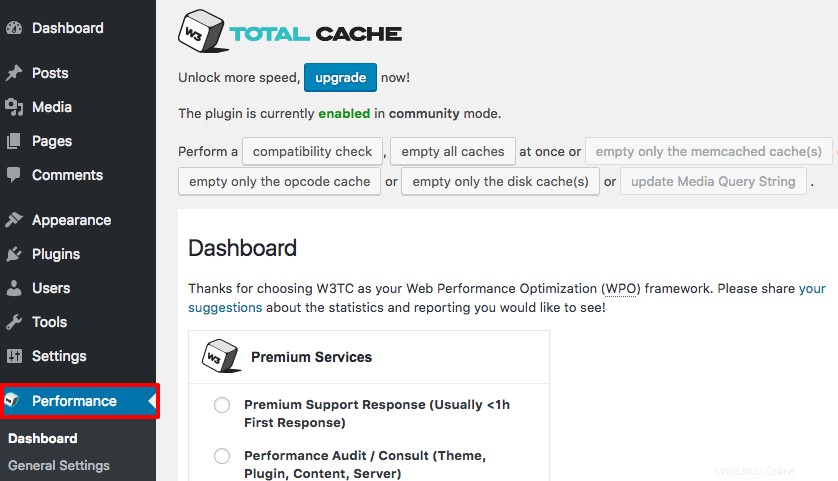
Quando modifichi queste impostazioni, assicurati di fare clic su Salva tutte le impostazioni così non perdi le tue configurazioni!
Configura la cache totale W3
Impostazioni generali
Nelle Impostazioni generali sezione di W3 Total Cache, assicurati che le tue impostazioni seguano questo piano:
Cache della pagina
- Cache della pagina :Abilita
- Metodo della cache della pagina :Disco:Base
- Fai clic su Salva tutte le impostazioni .
Riduci
- Riduci :Abilita
- Modalità Riduci :Manuale
- Metodo di riduzione della cache :Disco
- Fai clic su Salva tutte le impostazioni .
Cache del browser
- Cache del browser :Abilita
- Fai clic su Salva tutte le impostazioni .
Varie
- Seleziona Verifica regole di riscrittura .
- Assicurati Abilita il blocco dei file non è selezionato.
Puoi lasciare tutte le altre impostazioni ai valori predefiniti. Fai clic su Salva tutte le impostazioni .
Cache della pagina
Nel menu di navigazione a sinistra, fai clic su Page Cache .
Generale
- Seleziona Memorizza nella prima pagina della cache .
- Seleziona Memorizza nella cache dei feed .
- Seleziona Memorizza richieste SSL .
- Seleziona Memorizza nella cache gli URI con le variabili della stringa di query .
- Non selezionare Pagine 404 cache (non trovate) .
- Seleziona Non memorizzare nella cache le pagine per gli utenti che hanno effettuato l'accesso .
- Fai clic su Salva tutte le impostazioni .
Precaricamento cache
- Seleziona Adesca automaticamente la cache della pagina .
- Seleziona un Intervallo di aggiornamento . I valori qui influiscono sul tempo prima che una pagina venga reinserita nella cache. 86400 secondi equivalgono a 24 ore, 604800 secondi equivalgono a una settimana, ecc.
Lascia tutte le altre impostazioni ai valori predefiniti. Fai clic su Salva tutte le impostazioni .
Riduci
Nel menu di navigazione a sinistra, fai clic su Riduci .
Generale
- Seleziona la Riscrivi struttura URL .
- Fai clic su Salva tutte le impostazioni .
HTML e XML
Nella sezione HTML e XML, seleziona le seguenti caselle di controllo:
- Abilita la minimizzazione CSS in linea
- Minificazione JS in linea
- Non minimizzare i feed
- Fai clic su Salva tutte le impostazioni .
JS minimizza le impostazioni:seleziona Abilita.
Impostazioni di minimizzazione CSS:seleziona Abilita.
Fai clic su Salva tutte le impostazioni .
Cache del browser
Nel menu, fai clic su Cache del browser. Imposta le seguenti opzioni, quindi fai clic su Salva tutte le impostazioni :
Generale
Seleziona le seguenti caselle di controllo:
- Imposta intestazione ultima modifica .
- Imposta scade l'intestazione .
- Imposta l'intestazione del controllo della cache .
- Imposta tag entità (eTag) .
- Imposta l'intestazione della cache totale W3 .
- Abilita HTTP (gzip) cimpressione .
CSS e JS , HTML e XML e Media e altri file
In tutte e tre queste sezioni, seleziona le seguenti caselle di controllo e opzioni:
- Imposta intestazione ultima modifica .
- Imposta scade l'intestazione .
- Scade la durata dell'intestazione :Specifica 31536000 secondi.
- Imposta l'intestazione del controllo della cache .
- Imposta tag entità (ETag) .
- Imposta l'intestazione della cache totale W3 .
- Abilita la compressione HTTP (gzip) .
Puoi esportare le tue impostazioni in W3 Total Cache! Ciò significa che puoi importarli su altri siti per rendere più rapida la configurazione. Nel menu di navigazione a sinistra in Rendimento , fai clic su Impostazioni generali . Scorri fino in fondo alla pagina e fai clic su Scarica accanto a Esporta configurazione .
Dopo aver selezionato le impostazioni, fai clic su Dashboard nel menu di navigazione a sinistra e seleziona svuota tutte le cache . Ciò causerà la creazione di una nuova cache. Visita il tuo sito per assicurarti che il tuo tema non sia stato influenzato e che tutto il resto funzioni come previsto. Dopo aver eseguito il test, utilizza GTMetrix (o il sito che utilizzavi in precedenza) per confrontare le prestazioni del tuo sito con prima di abilitare la memorizzazione nella cache.